| Q.エラーやトラブルが発生した場合、まずどこを見ればいいの(・∀・*)ゞ? |

SHOUTcast Server Monitorの画面に表示されるログを確認してください。
SHOUTcast serverを起動すると下のようなモニター画面が出現します。エラーが発生した場合、その原因が【Event log】に表示されますので、その内容を確認してください。
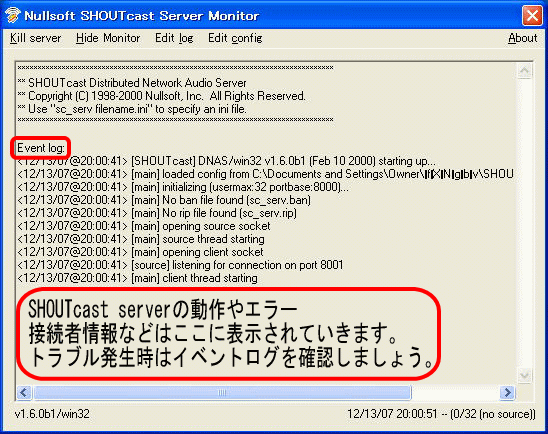 |
| Q.SHOUTcast serverのログに「Invalid Password from・・・」と表示されます(`-ω-´) |

SHOUTcast serverに設定したパスワードと、
接続ソフト(SHOUTcastDSP・edcast)に入力したパスワードが間違っています。
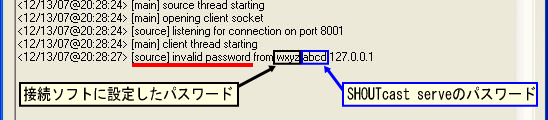
「invaild password from ●●●●● □□□□□ 127.0.0.1」と表示されます。
左が接続ソフトに入力したパスワード、右が設定したパスワードになるので、確認して修正しましょう。 |
Q.SHOUTcast serverのログに
「error opening source socket! FATAL ERROR!」とか出ましたΣ(・ω・ノ)ノ |

SHOUTcast serverを多重起動していることが原因です。
SHOUTcast serverは、必ず【kill server】から終了させましょう。

SHOUTcast serverを終了させるときは、左上の「kill server」ボタンから終了させなければいけません。右上の「×」ボタンを押しただけでは、タスクバーに最小化されるだけで、SHOUTcast
serverは動作状態が続いています。
正常に終了させずに多重起動すると、二番目に起動したSHOUTcast serverのイベントログに、このエラーが表示されてしまい、そのままでは接続することができません。
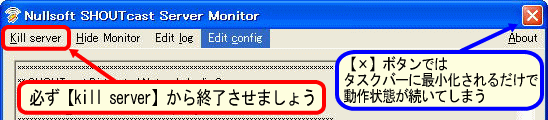 |
Q.多重起動じゃないのに
「error opening source socket! FATAL ERROR!」が出るよ!ΣΣ(・ω・ノ)ノ |

SHOUTcast serverの動作を妨害するアプリケーションを起動しています。
例えば、Willcomのエアエッジを購入したときに付属してくる「MEGAPLUS」を起動していると、SHOUTcast serverにこのエラーが発生します。通信関連のアプリケーションで、疑いのあるものは停止させて試してみましょう。 |
| Q.ポート開放は絶対成功してるのに繋がらないって言われちゃうよぉ!(* ノД`) |

常駐アプリを停止してみるか、ポート番号を変更して試してみてください。
一部のオンラインゲームやTV録画用、サーバー用などの常駐アプリが【8000番】のポートを占有している場合があるそうです。特にメーカー製のパソコンは、初期状態で様々なアプリケーションがインストールされていますが、その中に既に【8000番】のポートを使っている場合もあります。
疑わしく、停止しても大丈夫だと判断できる常駐アプリケーション(右下タスクバーに表示されているアプリ)を停止させて試してみるか、どうしてもダメなら、ポート番号を10番刻みで変更してみましょう。
ポート番号を変えた場合には当然、接続ソフト(SHOUTcastDSP・edcast)のポート設定と、ポート開放の設定、聴取者に伝える放送用アドレスの末尾も変更する必要がありますのでご注意ください。
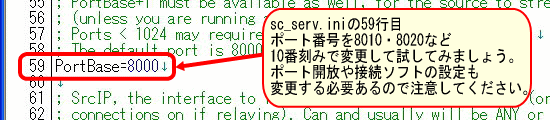 |
| Q.自分で自分の放送を聞くことや、SHOUTcast Statusを開くことができないんだけど?('A`) |

http://グローバルIPアドレス:8000/
この放送用アドレスの場合、ルーターを使っているか、ルーター機能のあるモデムを使用していると
自分の放送を聴くこと、SHOUTcast Statusを見ることができないのが普通です。
ルーター機能付きモデムの代表的なものとして、YahooBBの「トリオモデム4-G Plus」などがあります。自分の放送を聴く事が出来ないからといって、それがポート開放できていない、正常に放送できていない、というわけでも無い場合もあるということです。
SHOUTcastの場合、放送が正常に配信されているかどうかは、できるだけ外部の人に確かめてもらうようにしましょう。
また、ルーター機能付きモデムでも、ルーター機能を停止させれば聴く事が出来るようになります。
http://localhost:8000/ または http://127.0.0.1:8000/
Windows Media Playerなどの別のプレイヤーを起動して、このアドレスを指定すれば、自分の放送を自分で聴く事が出来ます。ただし、このアドレスで聴く事が出来ても、ポート開放できている証明にはならないので注意してください。 |
| Q.ちゃんと設定してるけど無線LANだと放送できないの?(・c_・` ) |

そんなことはありませんが、無線LANの場合、ポート開放ができない種類があるそうです。
無線ルーターはポート開放の設定が反映されない種類のものがあるらしく、ポート開放ができないと放送が出来ないので、もしそのタイプのものであった場合には、かなり難しいといえるでしょう。無線LANルーターでも有線で接続可能なものであれば、有線で接続すれば放送可能になる場合がほとんどです。 |

